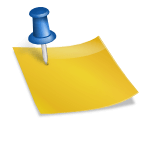Замена матрицы MacBook: советы. Ремонт от RudService
Замена матрицы дисплейного модуля MacBook – процесс, который требует аккуратности, знаний и подходящего оборудования. Современные экраны Apple отличаются высоким качеством, но, к сожалению, они не застрахованы от механических повреждений, поломок и выгорания пикселей… Как быть, если экран перестал работать? Какие нюансы стоит учесть при замене? Разберёмся!
Замена матрицы дисплейного модуля MacBook — серьезное дело, поэтому для ремонта обратитесь к хорошим мастерам. К примеру, для этого вы можете выбрать компанию RudService.
Почему выходит из строя экран MacBook?
Поломки дисплея могут быть вызваны разными причинами:
- Механические повреждения – падения, удары, давление на крышку ноутбука.
- Попадание жидкости – контакты экрана окисляются, появляются пятна или полное отсутствие изображения.
- Перегорание шлейфа – со временем гибкий кабель может износиться, что приведёт к мерцанию или полосам на экране.
- Выгорание пикселей – в случае длительного использования на максимальной яркости.
- Дефекты производства – встречаются редко, но могут проявиться со временем.
Как понять, что нужна замена матрицы?
Иногда проблема решается без замены дисплея. Например, можно проверить шлейф, перезагрузить систему или попробовать подключить внешний монитор… Но если наблюдаются следующие признаки, матрица, скорее всего, подлежит замене:
- Экран полностью чёрный, но MacBook включается.
- Появились трещины, пятна, полосы, битые пиксели.
- Сенсорная панель (на MacBook с Touch Bar) не реагирует.
- Изображение мерцает или исчезает при изменении угла наклона крышки.
- Цветопередача нарушена, появились артефакты.
Подготовка к замене матрицы
Перед тем как приступить к ремонту, важно подготовить всё необходимое:
- Оригинальная матрица или качественный совместимый дисплей.
- Отвёртки Pentalobe и Torx – без них разобрать MacBook невозможно.
- Пластиковые медиаторы – помогают аккуратно отделить дисплейный модуль.
- Термопасту и антисептические салфетки – если потребуется чистка системы охлаждения.
- Антистатический коврик – защита от повреждений внутренних компонентов.
Важный совет!
Если MacBook на гарантии, не стоит разбирать его самостоятельно – лучше обратиться в авторизованный сервисный центр. Самостоятельная замена матрицы может лишить вас права на бесплатный ремонт.

Пошаговый процесс замены дисплея
- Выключение и разборка корпуса
- Отключите MacBook и разрядите его батарею.
- Снимите нижнюю крышку, открутив винты Pentalobe.
- Отключение аккумулятора
- Безопасность прежде всего! Отсоедините аккумулятор перед любыми манипуляциями с дисплеем.
- Отсоединение дисплейного шлейфа
- Аккуратно открутите крепления и извлеките кабель, ведущий к матрице.
- Демонтаж старого дисплея
- Используя пластиковые инструменты, аккуратно отделите модуль от корпуса.
- Установка новой матрицы
- Подключите шлейф, убедитесь, что все крепления на месте.
- Закрепите дисплейный модуль и проверьте корректность подключения.
- Сборка и тестирование
- Закрутите винты, подключите аккумулятор и включите MacBook.
- Проверьте работоспособность экрана: равномерность подсветки, отсутствие артефактов.
Оригинальная матрица или аналог?
Выбор экрана – один из самых важных этапов ремонта. Рассмотрим основные варианты:
| Вариант матрицы | Преимущества | Недостатки |
| Оригинальная | Идеальное соответствие характеристикам, 100% совместимость | Высокая цена |
| Качественная копия | Доступная стоимость, хорошее качество изображения | Возможны отличия в цветопередаче |
| Б/у оригинал | Оригинальное качество за меньшие деньги | Износ, риск дефектов |
Замена матрицы MacBook — это сложный, но выполнимый процесс. Важно учитывать совместимость, использовать качественные инструменты и соблюдать осторожность! Если есть сомнения, лучше доверить ремонт профессионалам. А если всё сделано правильно, MacBook снова будет радовать ослепительно чётким изображением и безупречной работой…